
Als je hem in andere psp versies maakt.
Kunnen intellingen anders zijn, pas ze aan hoe het jou mooi lijkt.
De mooie tube is van Jessica,
Jessica dank je wel dat ik je mooie tubes mag gebruiken.
Jessica's Site vind je hier:
https://foreverfriendsdito.fotki.com/cl ... -jessica-/
De materialen van deze les komen van internet.
Mocht er iets bij zitten wat van jou is.
Laat het me weten,
dan kan ik je de credits geven die je toe komen.
Deze les is getest door Leontine en monika.
Dank jullie wel dames.
De materialen kan je downloaden door op het plaatje hieronder te klikken

Materialen:
408308.jpg.,
spdesignersclubtube04byjessica-vi.png.,
misted_paisaje LB.TUBES.psp.,
Masker_Lydia_Just_This.png.,
tube ondergaande zon.png.,
Filters:
Medhi, seamless border 2,
Alienskin Xenofex 2, crumple,
Unlimited 2.0, &<Bkg Kaleidoscoop,
AAA Frame’s,
Selecties:
Selectie Lydia 162,
Installeer de filters die je nog niet hebt.
Zet de selectie in je map voor de selecties.
Open je materialen in psp.
Zet je voorgrondkleur op #ae6615 en je achtergrond kleur op #d2c1a7.
1. Open een nieuwe afbeelding, Formaat 900 X 550 pixels.
Selecties, alles selecteren.
Activeer je afbeelding 408308.jpg, bewerken, kopiëren.
Terug naar je afbeelding, bewerken, plakken in selectie.
Selecties, niets selecteren.
2. Filter Medhi, seamless border 2 met deze instellingen:
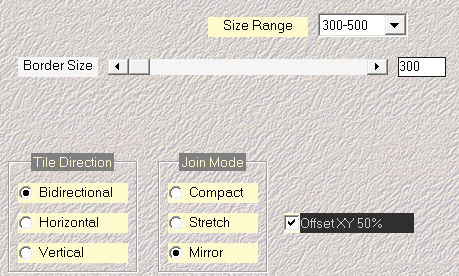
Lagen, dupliceren.
3. Kies vervolgens voor Alienskin Xenofex 2, crumple, klik op settings en kies daarna voor Glossy paper met deze instellingen:
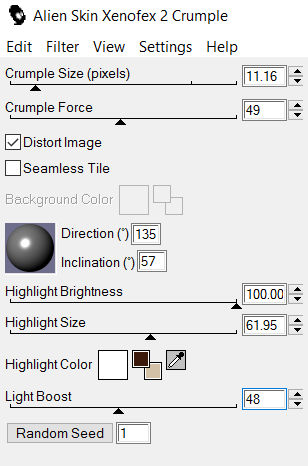
4. Unlimited 2.0, &<Bkg Kaleidoscoop>, Quad Flip:
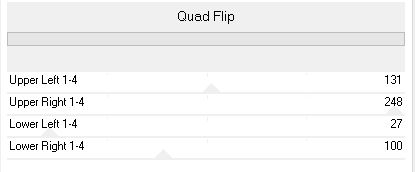
Lagen, samenvoegen, omlaag samenvoegen.
5. Activeer nu je tube, ondergaande zon, bewerken, kopiëren.
Terug naar je afbeelding, bewerken, plakken als nieuwe laag.
Effecten, textuur effecten, mosaïc glas, met deze instellingen.
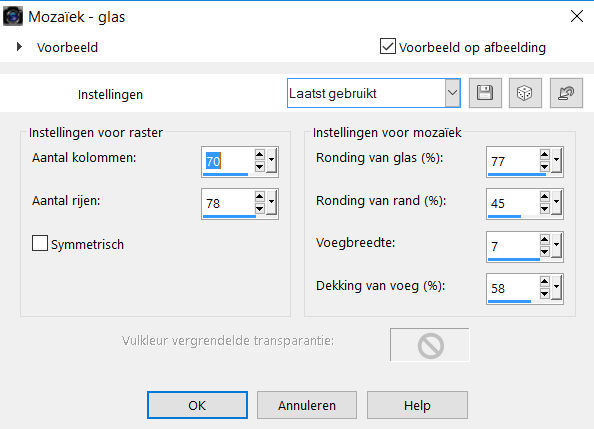
Herhaal nog een keer met dezelfde instellingen.
6. Activeer je onderste rasterlaag, bewerken, kopiëren.
Open een nieuwe afbeelding, form. 405 X 250 pixels.
Selectie, alles selecteren.
Bewerken, plakken in selectie.
Selecties, niets selecteren.
7. Activeer nu je misted_paisaje LB.TUBES.psp., bewerken, kopiëren.
Terug naar je kleine afb.,
Bewerken, plakken als nieuwe laag.
Afbeelding, formaat wijzigen met 70%, geen vinkje bij alle lagen.
8. Lagen, nieuwe rasterlaag.
Selecties, alles selecteren.
Selecties wijzigen, inkrimpen met 5 pixels, vul je laag met je achtergrond kleur. Selecties, wijzigen, inkrimpen met 2 pixels, vul met voorgrond kleur.
Selecties, wijzigen, inkrimpen met 1 pixels, vul met achtergrond kleur.
Selecties, wijzigen, inkrimpen met 5 pixels, vul met voorgrond kleur.
Selecties, wijzigen, inkrimpen met 1 pixel, klik op delete.
9. Lagen, samenvoegen, zichtbare lagen, samenvoegen.
Selecties, omkeren.
Effecten, 3d effecten, afschuining binnen.
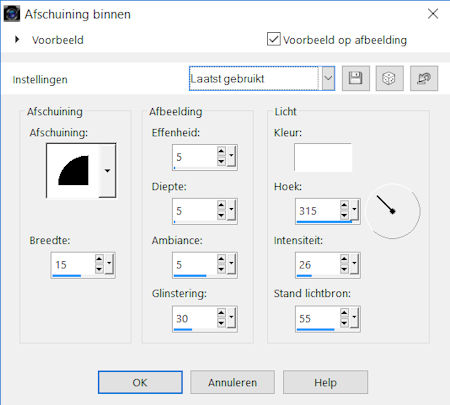
10. Geef hem nu een slagschaduw met deze instellingen:
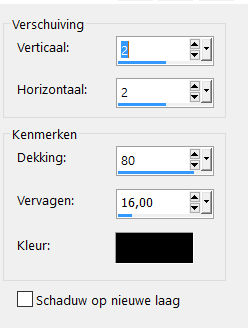
Herhaal met V & H op -2.
Selecties, niets selecteren.
11. Bewerken, kopiëren.
Terug naar je afbeelding en activeer weer je bovenste laag in je lagen palet.
Bewerken, plakken als nieuwe laag.
Effecten, afbeeldings effecten, verschuiving. H. Versch. 146, V. Versch. 60, aangepast en transparant aangevinkt.
12. Lagen, dupliceren, maar activeer weer gelijk je onderliggende laag.
Effecten, vervormings effecten, bolvorm met deze instellingen:
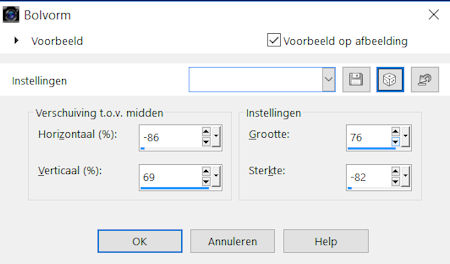
13. Activeer nu weer je bovenste laag in je lagenpalet.
Effecten, afbeeldings effecten verschuiving, H. Versch. -362, V. Versch. -181, aangepast en transparant aangevinkt. Geef je lijst een slagschaduw, met deze instellingen:
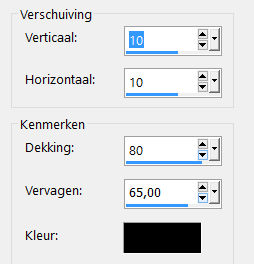
Herhaal de slagschaduw nog een keer.
14. Nu weer een laag naar beneden.
Lagen, nieuwe rasterlaag.
Vul deze laag met je achtergrond kleur.
Lagen, nieuwe Maskerlaag uit afbeelding.
Zoek masker_Lydia_just_this, Luminantie van bron aangevinkt.
Lagen, samenvoegen, groep samenvoegen.
Effecten, randeffecten, sterker accentueren.
Geef deze laag nu een slagschaduw, V & H 1, dekking 100, vervagen 1, kleur #ffffff.
15. Lagen, samenvoegen, zichtbare lagen, samenvoegen.
Activeer je gereedschap selectie(s).
Aangepaste selecties, Boven 50, onder 400, links 150, rechts 500.
Selecties, laag maken van selectie.
Selecties, niets selecteren.
Afbeelding, formaat wijzigen, 450 PIXELS, geen vinkje bij alle lagen.
Effecten, Unlimited 2.0, It@lian Editors Effect, Effetto Fantasma, standaard.
Herhaal dit filter nogmaals (ook standaard.)
16. Ga nu weer een laag in je lagenpalet naar beneden.
En activeer opnieuw tube ondergaande zon png., bewerken, kopëren.
Terug naar je afbeelding, bewerken, plakken als nieuwe laag.
Effecten, afbeeldings effecten versch., H. Versch. 100, V. Versch. -153, de rest staat nog goed.
17. Activeer je gereedschap selectie(s).
Aangepaste selecties, Boven 269, onder 520, links 30, rechts 436.
Klik nu op delete.
Activeer je bovenste laag en klik nogmaals op delete.
Geef deze laag nu de slagschaduw van regel 13 met de kleur #000000.
Selecties, niets selecteren.
18. Lagen, nieuwe rasterlaag.
Selecties, selectie laden/opslaan, selectie laden van schijf, zoek nu je selectie lydia 162, selectie vervangen en luminantie van bron aangevinkt. Klik nu op laden.
Zet je voorgrond kleur op wit (#ffffff) en vul je selecties.
Selecties, wijzigen, inkrimpen met 1 pixel, klik nu op delete.
Selecties, niets selecteren.
Lagen, dupliceren, lagen, samenvoegen, omlaag samenvoegen.
19. Activeer nu je tube pspdesignersclub tube04byjessica-vi.png, bewerken, kopiëren.
Terug naar je afbeelding, bewerken, plakken als nieuwe laag.
Afbeelding, formaat wijzigen, met 70%, geen vinkje bij alle lagen.
Verwijder Jessica’s merknaam.
Afbeelding, spiegelen.
Schuif je dame naar de rechter kant.
20. Geef haar een slagschaduw met deze instellingen.
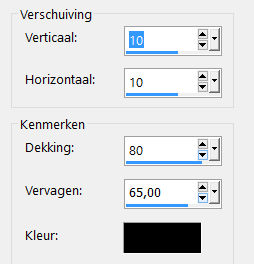
Herhaal hem nog een keer.
21. Lagen, nieuwe rasterlaag, zet op deze laag je naam of handtekening
22. Afbeelding, randen toevoegen 6 pixels in kleur #512e12.
Effecten, insteekfilter, AAA Frames, Foto Frame, zet Width op 5, en Matte op 1, de rest mag blijven zo als het staat. Afbeelding, fomaat wijzigen 750 pixels, wel een vinkje bij alle lagen.
Eventueel aanpassen scherpte, verscherpen. Dit zonodig, afhankelijk van de duidelijkheid van jullie crea.
23. Zo dit was het dan weer ik hoop dat jullie het een leuke les vonden.
De les is getest door Monika en Leontine.
Dames mijn dank is weer groot.
Deze crea is van Leontine

en deze variatie is van Monika:
